この記事には「Xiaomi 14 Ultra」実機でUSBメモリを使う方法を紹介しています。
 やすスマ
やすスマどうも、ガジェットブロガーのやすスマ(X:@yasu_suma)です。
「Xiaomi 14 Ultra」のOTG機能でUSBメモリをかんたんに使えるので、ぜひ参考にしてください。
「Xiaomi 14 Ultra」実機でUSBメモリを使うための方法!

「Xiaomi 14 Ultra」は魅力的なライカ監修カメラ搭載で、動画や写真をたくさん撮影して『空き容量が足りない!』といった場合もあるでしょう。
USBメモリにファイル移動すると内部ストレージ残量が心配なときに役立ちます。また、USBメモリにファイルを入れて渡したいといった場合もあるかと。
では、日本版「Xiaomi 14 Ultra」にUSBメモリを挿していきます。
Type-A to Type-C変換アダプタを使ってUSBメモリを挿す

「Xiaomi 14 Ultra」のUSBポートはType-Cです。USBメモリの多くはType-Aで、そのまま挿すことができません。
そんなときにはType-A to Type-Cの変換アダプタを使います。

Amazonで数百円で買えますし、何ならダイソーなどの100均ショップでも入手可能です。

上の写真のように、Type-AのUSBメモリを使う場合には変換アダプタを付けることで大丈夫です。
OTG機能でUSBメモリを挿すと自動で利用可能に!
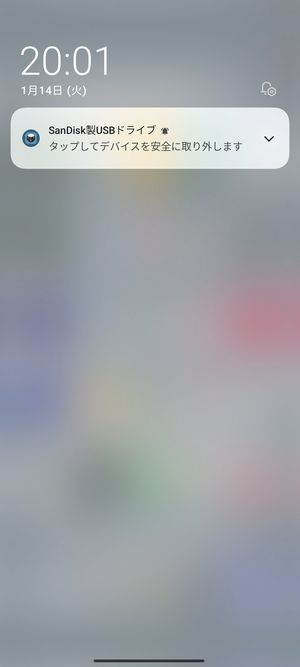
「Xiaomi 14 Ultra」にUSBメモリを挿すと、上の写真のような通知が表示されて自動で認識されます。
ただし、USBメモリの状態によって初回フォーマットが必要な場合があります。必要な場合は画面表示にしたがって使えるようにしてください。
USBメモリに写真や動画のファイルを移動可能!

「Xiaomi 14 Ultra」の外部ストレージとしてUSBメモリが認識されます。
ファイルのコピーor移動の先として指定が可能です。ファイル管理アプリ等で操作していきましょう。
「Xiaomi 14 Ultra」からUSBメモリを安全に取り外す
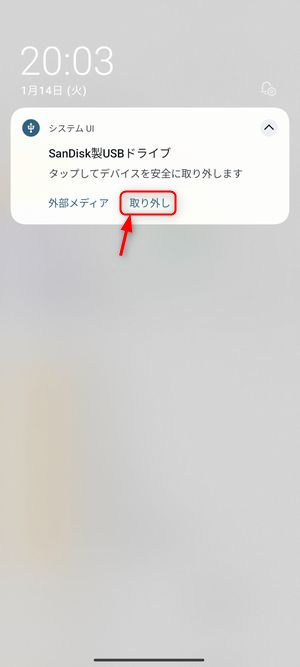
「Xiaomi 14 Ultra」でUSBメモリを使い終わったら、あとは安全に取り外しします。
さきほどの通知パネルで「取り外し」をタップすることで安全に取り外しできます。
今回はUSBメモリを使った様子をまとめていますが、例えばスティック型の外付けSSDでも同様に使えています。
容量大きめのファイルを動かしたい場合には大容量なSSDも選択肢になるでしょう。
まとめ:「Xiaomi 14 Ultra」実機でUSBメモリを使うための方法!

以上、「Xiaomi 14 Ultra」実機でUSBメモリを使う方法について紹介しておきました。
一般的なType-AのUSBメモリであれば変換アダプタを付けることでカンタンに使えます。なお、Type-CのUSBメモリであれば直挿しできます。
もちろんUSBメモリに保存した写真や動画はパソコンなどでも再生可能です。誰かにファイルを渡したい場合にも役立つでしょう。
容量が必要な場合には、外付けSSDを使ってみても良いでしょう。用途に応じて、いろいろと試してみてください。
本記事の内容が参考になれば幸いです。
\今ならスマホ特価セール/
日本版「Xiaomi 14 Ultra」のスペック
日本版「Xiaomi 14 Ultra」の主なスペックは以下のとおりです。
- OS:Android 14(Xiaomi HyperOS)
- ディスプレイ:6.73インチAMOLED(3200×1440)
- SoC:Snapdragon 8 Gen3
- RAM:16GB
- ROM:512GB
- カメラ:REAR:50MP+50MP+50MP+50MP FRONT:32MP
- Wi-Fi:802.11 a/b/g/n/ac/ax/be
- 指紋センサー:○(画面内)
- USB:Type-C
- バッテリー:5000mAh
- サイズ:75.3(W)×161.4(H)×9.2(D) mm
- 重量:219.8g
「Xiaomi 14 Ultra」アンケート
「Xiaomi 14 Ultra」についてのアンケートを実施しています。よろしければ投票してみてください。
おすすめ記事
「Xiaomi 14 Ultra」情報をご覧頂いた方におすすめの記事を用意しました。ぜひ合わせてご覧ください。



